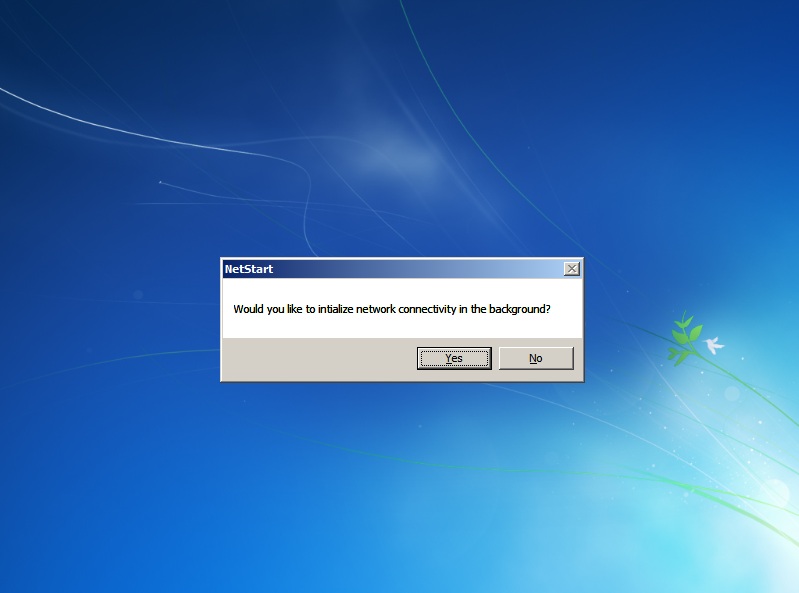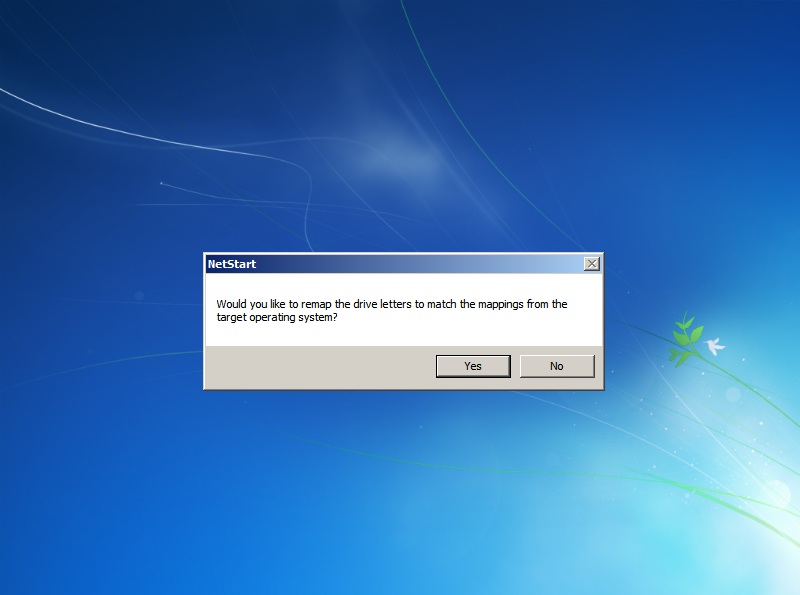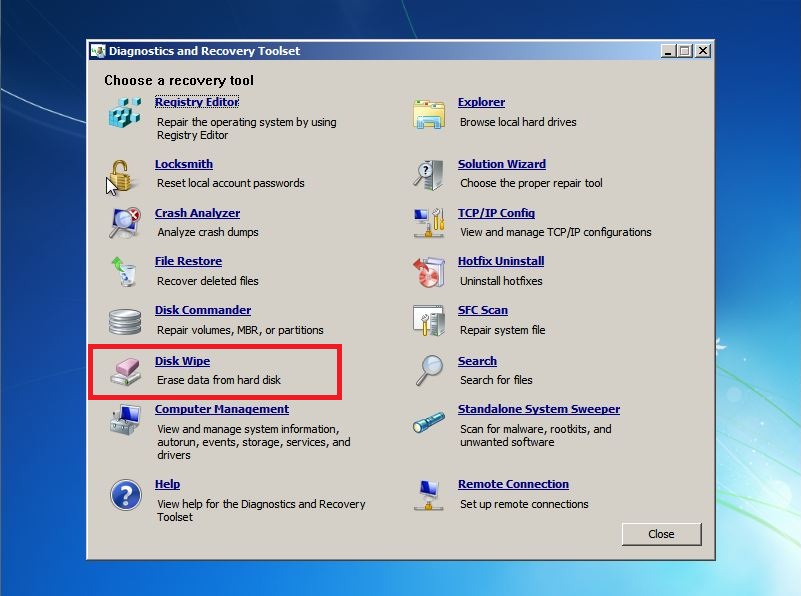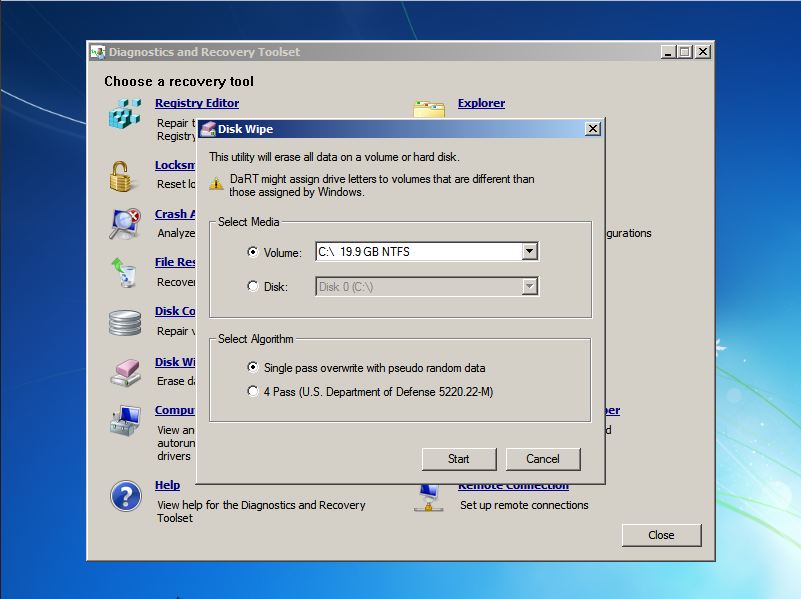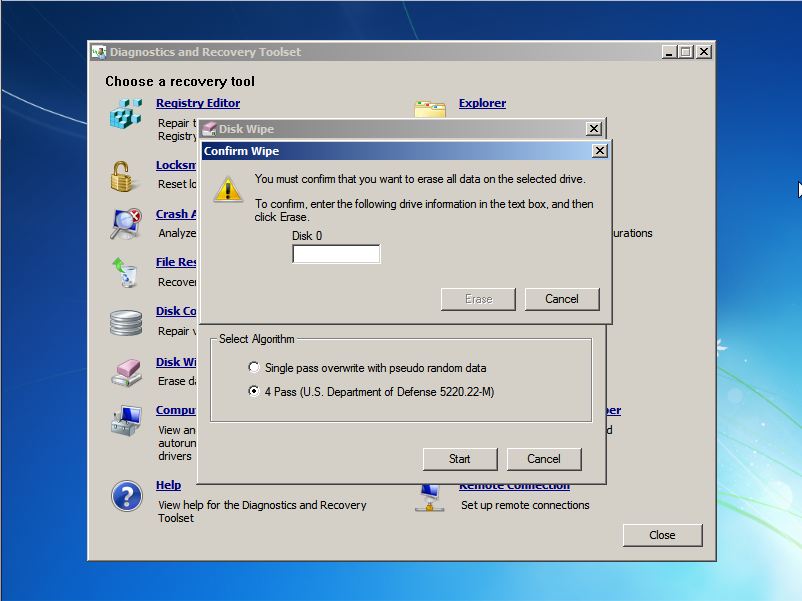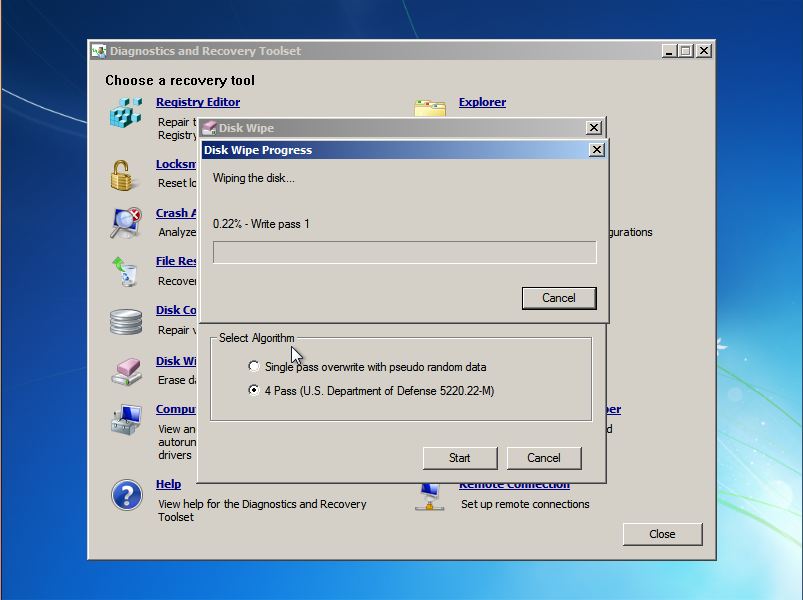Utilizando o Disk Wipe do DaRT 7.0 para Apagar Todos os Dados de um Disco ou Volume (pt-BR)
Dica: Assine o RSS feed ou e-mail para esta página Wiki para obter notificação automática quando ela for atualizada!
Objetivo
Esse artigo tem como objetivo demonstrar como apagar todos os dados de um disco ou volume utilizando o Disk Wipe do DaRT 7.0 (Microsoft Diagnostics and Recovery Toolset) de forma rápida e fácil.
Aplica-se a:
- Windows 7 32-Bit;
- Windows 7 64-Bit;
- Windows Server 2008 R2.
Visão Geral do Disk Wipe
Você poderá utilizar o Disk Wipe para apagar todos os dados de um disco ou volume, até mesmo os dados que são deixados para trás depois que você formata um disco rígido.
Utilizando o Disk Wipe
1 – Insira o CD/DVD do DaRT 7.0 no drive do computador que você irá apagar todos os dados de um disco ou volume. Será carregada a caixa de diálogo conforme mostra a figura 1.1.
Nota
Caso você não tenha criado o CD/DVD do DaRT 7.0 consulte os artigos abaixo:
Figura 1.1
2 – Na caixa de diálogo NetStart clique no botão Yes se você quer iniciar a conectividade de rede em background. Nesse artigo iremos clicar em Yes. Será carregada a caixa de diálogo conforme mostra a figura 1.2.
Figura 1.2
3 - Na caixa de diálogo NetStart clique no botão Yes se você gostaria de remapear as letras das unidades para combinar com os mapeamentos do sistema operacional de destino. Nesse artigo iremos clicar em Yes. Será carregada a caixa de diálogo conforme mostra a figura 1.3.
Figura 1.3
4 - Na caixa de diálogo System Recovery Options selecione o modelo de teclado e clique no botão Next. Será carregada a caixa de diálogo conforme mostra a figura 1.4.
Figura 1.4
5 - Na caixa de diálogo System Recovery Options selecione a opção Use recovery tools that can help fix problems starting Windows. Select an operating system to repair e certifique-se que o sistema operacional está listado abaixo e em seguida clique no botão Next. Será carregada a caixa de diálogo conforme mostra a figura 1.5.
Figura 1.5
6 - Na caixa de diálogo System Recovery Options selecione a opção Microsoft Diagnostics and Recovery Toolset. Será carregada a caixa de diálogo conforme mostra a figura 1.6.
Figura 1.6
7 – Na janela Diagnostics and Recovery Toolset clique na opção Disk Wipe. Será carregada a caixa de diálogo conforme mostra a figura 1.7.
Figura 1.7
8 – Na caixa de diálogo do Disk Wipe selecione o volume ou disco que você deseja apagar todos os dados e em seguida selecione o algoritimo que será utilizado para preencher com informações aleatórias, o qual irá impossibilitar a recuperação dos dados. As opções disponíveis dos algoritimos são: Single pass overwrite with pseudo random data e 4 Pass (U.S. Department of Defense 5220.22-M). Nesse artigo iremos selecionar o Disk: Disk 0 (C:\ e escolher a opção 4 Pass (U.S. Department of Defense 5220.22-M) e em seguida clique no botão Start. Será carregada a caixa de diálogo conforme mostra a figura 1.8.
Figura 1.8
9 – Na caixa de diálogo Confirm Wipe digite o texto Disk 0 para confirme que você realmente quer apagar o Disco 0 e em seguida clique no botão Erase. Será carregada a caixa de diálogo conforme mostra a figura 1.9.
Figura 1.9
10 – Aguarde até que o processo de limpeza dos dados seja concluído. Será carregada a caixa de diálogo conforme mostra a figura 1.10.
Figura 1.10
11 - Remova o CD/DVD do DaRT 7.0 e reinicie o computador.
Referências
Artigos Relacionados
- Instalando o DaRT 7.0 (pt-BR)
- Criando uma Imagem de Recuperação com DaRT 7.0 (pt-BR)
- Utilizando o Locksmith do DaRT 7.0 para Alterar a Senha do Administrador Local (pt-BR)
- Utilizando o Hotfix Uninstall do DaRT 7.0 para Desinstalar um Hotfix (pt-BR)
- Utilizando o File Restore do DaRT 7.0 para Recuperar Arquivos Excluídos (pt-BR)
- Utilizando o Standalone System Sweeper do DaRT 7.0 para Localizar Malwares e Rootkits (pt-BR)
- Utilizando o Computer Management do DaRT 7.0 para Visualizar e Gerenciar Informações de Sistema (pt-BR)
- Utilizando o Disk Commander do DaRT 7.0 para Reparar Volumes, MBR ou Partições (pt-BR)
- Utilizando o SFC Scan para Reparar os Arquivos do Sistema (pt-BR)
- Utilizando o Remote Connection para fazer uma Conexão Remota (pt-BR)
- Utilizando o Solution Wizard para Escolher a Melhor Ferramenta do DaRT 7.0 (pt-BR)
Este artigo foi originalmente escrito por:
Luciano Lima
**[MVP Enterprise Security]-[MCSA Security]-[MCSE Security]
**http://lucianolimamvp.wordpress.com
http://twitter.com/LucianoLima_MVP